2つ以上のプロバイダーに同時に接続する(PPPoEマルチセッション)
ここでは、PPPoEマルチセッション機能を使って、2つ以上のプロバイダーに同時に接続する場合の設定例を説明します。
- UPnP機能を使用するパソコンは、「デフォルトの接続先」を使用するように設定してください。無線親機のUPnP機能は、「デフォルトの接続先」にのみ有効です。
- DNSアドレスの設定が必要な接続先を「デフォルトの接続先」にしてください。無線親機では、「デフォルトの接続先」のみDNSアドレスを手動設定できます。
- PPPoEマルチセッション機能を使用するには、PPP接続セッション数が2つ以上ある回線が必要です。詳しくは、ご契約のNTTまたはプロバイダーにお問い合わせください。
- NTTのフレッツサービスにおけるセッション数についての詳細は、以下のホームページを参照してください。(2008年9月現在)
NTT東日本: http://www.ntt-east.co.jp/release/0209/020924a.html
NTT西日本: http://www.ntt-west.co.jp/news/0209/020924.html
接続先の設定
現在の接続先とは別の接続先を新しく登録します。以下の手順で設定してください。-
無線親機の設定画面を表示します。
-
Internetポート設定画面を表示します。
[Internet/LAN]をクリックします。
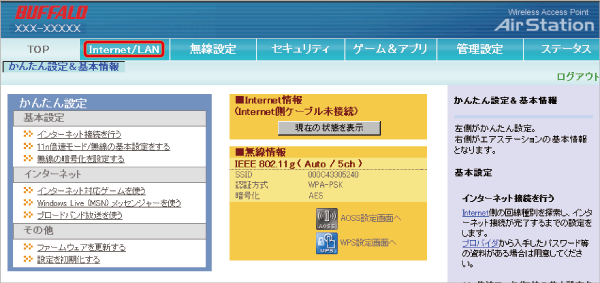
-
PPPoE設定画面を表示します。
[PPPoE]をクリックします。
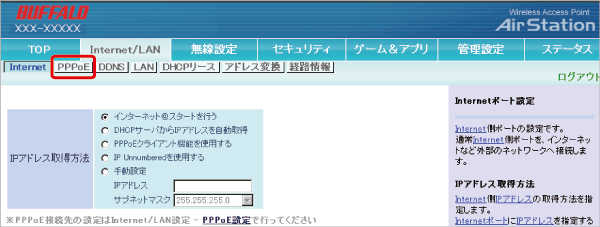
-
[接続先の編集]をクリックします。
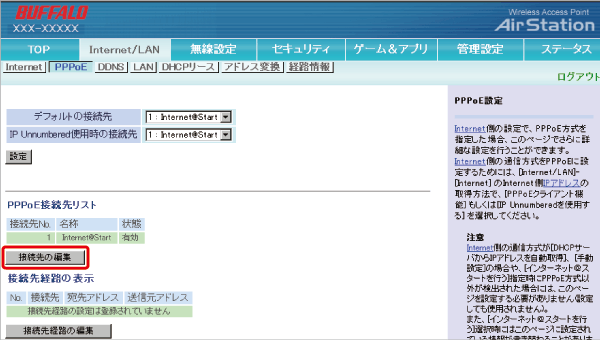
-
接続先を登録し、[新規追加]をクリックします。
「接続先名称」は、プロバイダーの名称などの分かりやすい名称を半角英数字で入力してください。
「接続先ユーザ名」、「接続先パスワード」はプロバイダーからの指示に従ってください。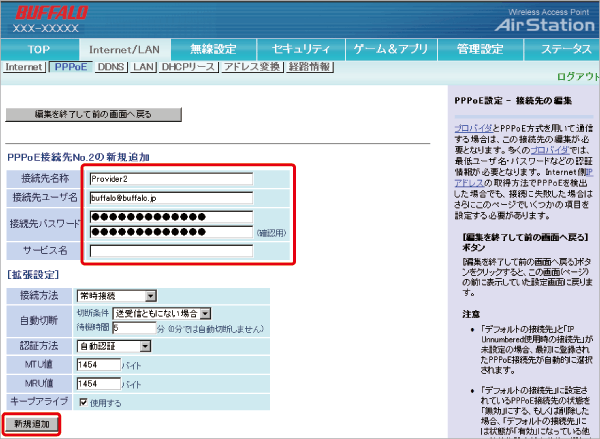
-
[編集を終了して前の画面へ戻る]をクリックします。
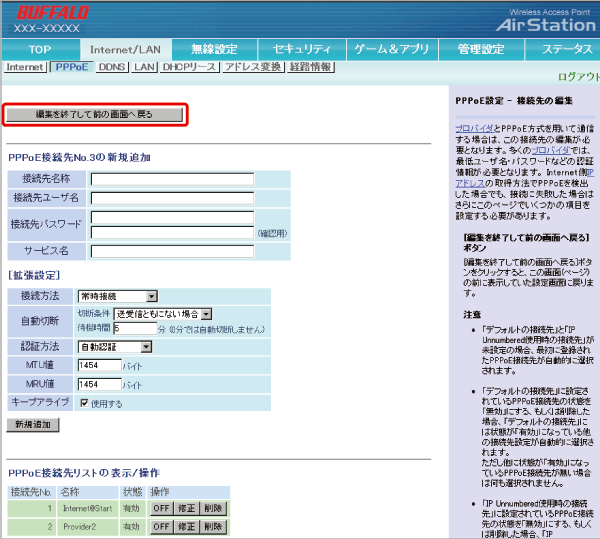
以上で接続先の設定は完了です。
接続先経路の設定
接続先の設定が完了したら、接続時の経路を設定します。ここでは例として、IPアドレスが「192.168.11.100」のパソコンでは、「接続先の設定」で登録した接続先(例:Provider2)を利用する
という経路を設定します。
-
[接続先経路の編集]をクリックします。
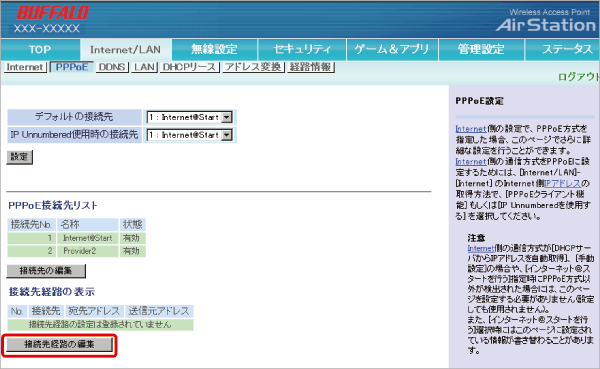
-
接続先経路を登録し、[新規追加]をクリックします。
以下のように設定します。
接続先 :「接続先の設定」で設定した接続先
宛先アドレス :(空欄)
送信元アドレス :192.168.11.100
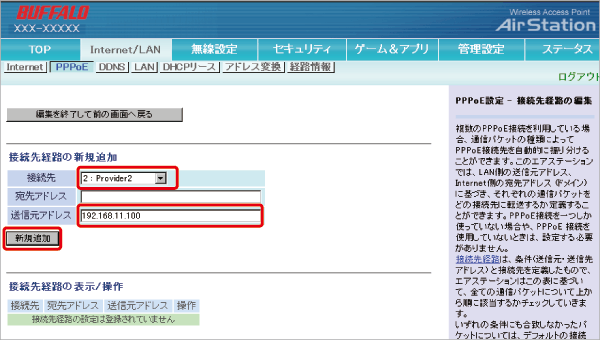
-
登録した経路が表示されていることを確認します。
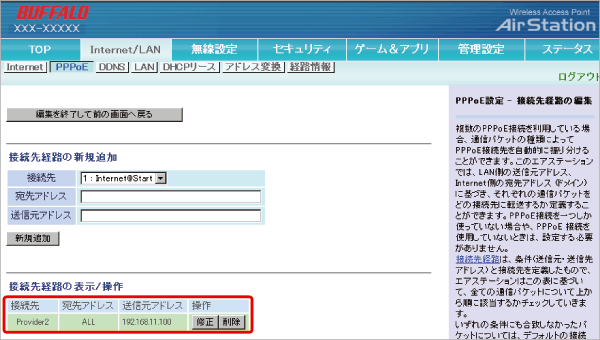
以上で設定は完了です。
- 「その他のルーター機能設定」へ戻る